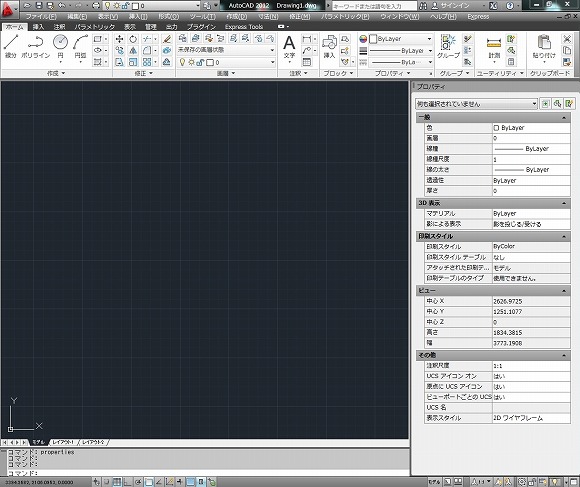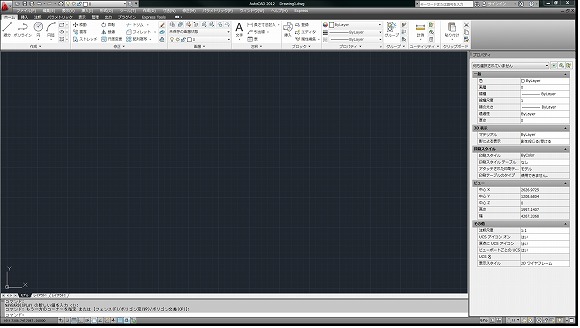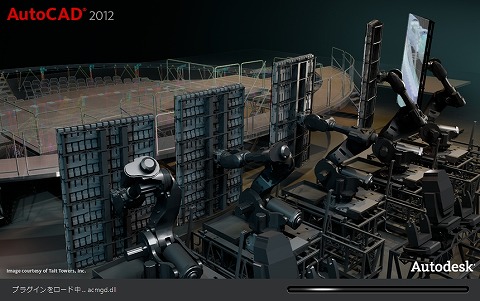オブジェクトプロパティ管理画面を常に表示させておくと、画面に対して作業で使える領域が狭くなってしまいます。
作業領域というのは、オートキャド(AutoCAD)を表示している画面の中央部にある、線を引いたり文字を記入したりする場所です。
オートキャド(AutoCAD)の画面では、上側にメニュー関連を、下側にコマンドラインを表示させるのが一般的です。
メニューは左右にも配置できて、あとはそれらのメニューとコマンドラインをどの程度のサイズにするか。
これである程度の作業領域が決まってしまいます。
作業領域は出来るだけ広いほうが良いので、そのあたりを考えると画面に無駄なモノを表示させないことが大事になってきます。
オブジェクトプロパティを例えば右側に固定表示させると、19インチのディスプレイではこんな画面になります。
慣れもあるとは思いますけど、少なくともこの作業領域を「広く使えている」とは言えないでしょう。
だから、出来るだけ作業領域を広くする為に、オブジェクトプロパティを自動的に隠す設定を前回は紹介しました。
私は色々と考えた結果、自動的に隠すという設定を選びませんでしたが、検討の余地はあると思います。
今回はそんな話を踏まえつつ、作業領域を広くとることについて「そもそも」的な話をしてみます。
■ディスプレイを大きくするという選択肢
オートキャド(AutoCAD)を操作する際には、出来るだけ作業に使う領域を広く取った方が便利です。
これは恐らく誰しもが感じることだと思います。
そう考えると、やはりオートキャド(AutoCAD)を使うパソコンには、出来るだけ大きなディスプレイを導入した方が効率的、ということになります。
もちろん極端に大きな画面を導入すると、コストが掛かり過ぎる割には目が疲れる状態になってしまいますが……
ある程度までは、ディスプレイのサイズが大きい=作業領域が広く取れるという図式になるので、一定の効果はあるはずです。
もう少し具体的な話をすると、27インチディスプレイくらいならば、コストと効率化のバランスは崩れないと思います。
これを書いている今現在、27インチディスプレイは3万円でお釣りがくる程度の価格になっています。
安くなったものです。
今現在19インチのディスプレイを使っている方であれば、ぜひともディスプレイの買い替えを検討してみることをお勧めします。
3万円の投資で、充分に効果のあるリターンが得られるはずですから。
■私の場合
私の場合は27インチがまだ高かった時にディスプレイを買ったので、24インチワイドを使っています。
24インチを使っている状態からさらに27に買い替えるのは、ちょっとコストが掛かり過ぎる気がして今は考えていません。
それでもオートキャド(AutoCAD)を起動した時の画面は、結構広く感じると思います。
画面はこんな感じです。
ワイドディスプレイなので、画面のサイドにオブジェクトプロパティを表示させても、全く違和感がありません。
設定でオブジェクトプロパティを隠したり色々するのも良いですけど、ディスプレイのサイズで一気に解決を検討するのもアリだと思いますよ。